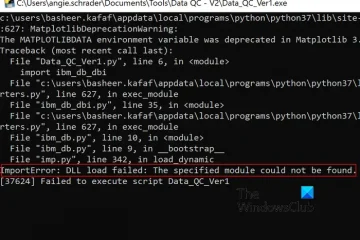Fogli Google è un software per fogli di lavoro gratuito di Google. Puoi salvare un foglio di lavoro di Fogli Google in formato Microsoft Excel e aprire i file di Microsoft Excel in Fogli Google. La cosa principale di cui hai bisogno per utilizzare Fogli Google è una connessione Internet. Puoi creare più schede o fogli in un foglio di lavoro di Fogli Google come Microsoft Excel. In questo articolo, ti mostreremo come nascondere e proteggere le schede in Fogli Google.
Come nascondere e proteggere le schede in Fogli Google
h2>
Qui ti mostreremo come:
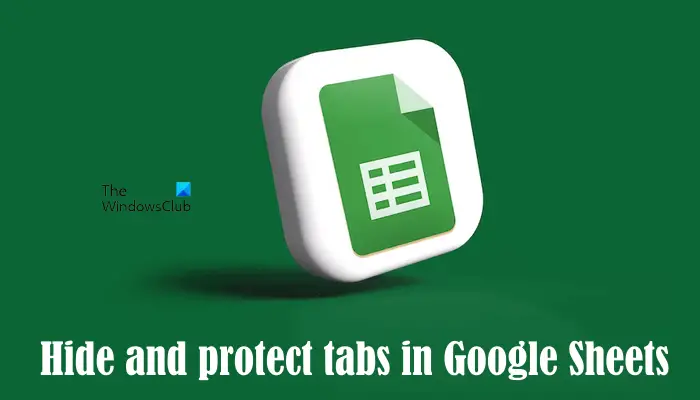 Nascondi schede in Fogli GoogleProteggi schede in Fogli Google
Nascondi schede in Fogli GoogleProteggi schede in Fogli Google
Fogli Google ha una funzione che ti consente di condividerla con gli altri persona(e). Puoi anche gestire le autorizzazioni per le persone con cui condividerai i fogli Google. Possono essere editor, commentatori o visualizzatori. Gli editor possono modificare i Fogli Google. Ma se desideri impedire la modifica di una determinata scheda in Fogli Google, puoi proteggerla. Ti mostreremo come farlo più avanti in questo articolo.
Iniziamo.
1] Come nascondere le schede in Fogli Google
Se ne hai più schede o fogli in un foglio di lavoro di Fogli Google e vuoi nascondere alcune schede o fogli particolari, puoi farlo facilmente. I seguenti passaggi ti mostreranno come farlo:
Apri il foglio di lavoro di Fogli Google in cui desideri nascondi schede o fogli.Vai alla scheda o al foglio che vuoi nascondere.Fai clic sulla piccola freccia su quella scheda. In alternativa, fai clic con il pulsante destro del mouse su quella scheda.Seleziona Nascondi foglio.
Dopo aver seguito i passaggi precedenti, il foglio selezionato scomparirà dal foglio di lavoro di Fogli Google.
Scopri ciò che è nascosto schede o fogli in Fogli Google
Se vuoi riportare indietro le schede o i fogli nascosti in un foglio di lavoro di Fogli Google, fai clic sulla scheda Visualizza e quindi su Fogli nascosti. Vedrai tutti i tuoi fogli nascosti. Seleziona il foglio che desideri mostrare.
Se hai condiviso un foglio Google con un’altra persona e l’hai creato Editor, può mostrare le schede o i fogli nascosti facendo clic sulla scheda Visualizza. Se la persona è Commentatore o Visualizzatore, non può mostrare le schede o i fogli nascosti.
2] Come proteggere le schede in Fogli Google
Proteggendo una scheda in Fogli Google, puoi salvarlo dalla modifica accidentale. Tuttavia, puoi visualizzare tutte le modifiche in Fogli Google aprendo la cronologia delle versioni, ma proteggere una scheda o un foglio è meglio che passare il tempo a visualizzare la cronologia delle modifiche.
Le seguenti istruzioni ti guideranno su come proteggere le schede o i fogli nel foglio di lavoro di Fogli Google.
Apri il foglio di lavoro di Fogli Google.Vai alla scheda o al foglio che desideri proteggere dalla modifica.Fai clic sulla piccola freccia su quella scheda o fai clic con il pulsante destro del mouse.Seleziona Proteggi foglio.
Quando fai clic sull’opzione Proteggi foglio, si aprirà un riquadro Proteggi fogli e intervalli sul lato destro. Vedrai le seguenti 2 schede in quel riquadro:
Intervallo: selezionalo se desideri proteggere un intervallo specifico di celle nella scheda selezionata.Foglio: Selezionalo se desideri proteggere l’intera scheda nel foglio di lavoro di Fogli Google.
Ora inserisci la Descrizione (se lo desideri) e fai clic su Imposta autorizzazioni pulsante. È inoltre possibile escludere determinate celle o intervalli di celle dalla protezione. Per questo, fai clic sulla casella di controllo Eccetto alcune celle e poi inserisci i singoli indirizzi di cella o intervalli di celle. In Fogli Google puoi creare più protezioni per una scheda o un foglio specifico. Ecco perché viene fornita l’opzione per aggiungere una descrizione. Tutte le schede o i fogli protetti vengono visualizzati nel riquadro Fogli e intervalli protetti.
Quando clicchi sul pulsante Imposta autorizzazioni, si aprirà una nuova finestra che mostra le opzioni Autorizzazioni di modifica dell’intervallo. Ha le seguenti due opzioni:
Mostra un avviso durante la modifica di questo intervalloLimita chi può modificare questo intervallo
Se selezioni la prima opzione, altre persone con diritti di modifica possono modificare il tuo foglio protetto. Ma vedranno un messaggio di avviso che informerà che il foglio è protetto.
Se selezioni la seconda opzione, Fogli Google ti mostrerà altre tre opzioni. Puoi selezionarne uno qualsiasi facendo clic sul menu a discesa.
Solo tu: se selezioni questa opzione, solo tu puoi modificare il foglio protetto.Personalizzato: questa opzione ti consente di selezionare le persone che possono modificare la scheda o il foglio protetto nel foglio di lavoro di Fogli Google.Copia autorizzazioni da un altro intervallo: seleziona questa opzione se desideri impostare le stesse autorizzazioni da un altro intervallo scheda o foglio alla scheda o al foglio di destinazione.
In questo modo, puoi proteggere una scheda o un foglio specifico nel foglio di lavoro di Fogli Google. Se proteggi l’intero foglio o scheda, verrà visualizzata un’icona a forma di lucchetto.
Se desideri modificare le autorizzazioni della scheda o del foglio protetto nel foglio di lavoro di Fogli Google, segui i passaggi indicati di seguito:
Fai clic con il pulsante destro del mouse sulla scheda protetta.Seleziona Proteggi foglio.Proteggi fogli e il riquadro degli intervalli si aprirà sul lato destro mostrandoti di aggiungere una nuova protezione. Ma devi modificare le precedenti autorizzazioni di protezione, quindi fai clic su Annulla. Ora vedrai tutte le protezioni che hai creato in precedenza. Seleziona quello che desideri modificare.
Rimuovi la protezione da una scheda o da un foglio in Fogli Google
Se desideri rimuovere la protezione dalla scheda o dal foglio protetto, ripeti i primi tre passaggi scritti sopra e quindi selezionare dall’elenco il foglio protetto di cui si desidera rimuovere la protezione. Ora fai clic sull’icona Elimina. Riceverai un popup di conferma, fai clic su Rimuovi per confermare.
Perché le mie schede sono scomparse in Fogli Google?
Una cosa del genere accade quando tu stai lavorando a un foglio di lavoro di Fogli Google condiviso e non sei il proprietario di quel foglio di lavoro. Se il proprietario del foglio di lavoro di Fogli Google ha nascosto alcune schede, non le vedrai nei fogli di lavoro. Se desideri visualizzare quali schede sono nascoste, vai a”Visualizza > Fogli nascosti“. Puoi mostrare i fogli o le schede nascosti in Fogli Google solo se disponi dell’accesso in modifica.
Puoi eliminare le schede in Fogli Google?
Sì, puoi eliminare le schede in Fogli Google. A tale scopo, fai clic con il pulsante destro del mouse sulla scheda che desideri eliminare e fai clic su Elimina. Fare clic su OK per confermare. Dopo aver eliminato una scheda in Fogli Google, puoi recuperarla utilizzando la cronologia delle versioni.
Leggi dopo: come creare un calendario in Fogli Google.